Como todos sabemos, às vezes encontrar as ferramentas certas de gerenciamento de tempo pode ser um verdadeiro desafio, mesmo quando certas soluções podem estar bem na nossa frente.
Se discutirmos sobre maneiras úteis em que você pode usar seu PC com Windows 10 de maneira inteligente, devemos destacar em nosso debate os produtos que podem ser conectados ao seu computador e que podem tornar sua vida mais fácil.
E sim, como você já deve ter adivinhado, seus dispositivos portáteis baseados em Android podem ajudá-lo a usar seu PC com Windows 10 de forma inteligente para que você possa programar melhor seus planos e projetos diários.
Assim, nesse sentido, hoje neste tutorial vamos falar sobre como você pode usar seu smartphone ou tablet Android como um teclado dedicado para sua máquina Windows 10.
Como você verá, existem diferentes soluções que podem ser aplicadas e que permitem que você controle seu computador através de seu próprio aparelho Android com recursos.
Essas soluções estão relacionadas com plataformas de software, algumas pagas outras distribuídas gratuitamente.
No entanto, a ideia principal é que um programa especializado deve ser usado, caso contrário, o sistema Windows 10 não pode reconhecer o teclado virtual apresentado em seu dispositivo Android.
Portanto, nas linhas a seguir, revisaremos os melhores aplicativos que podem ser usados no Android e no Windows para permitir que você use o Android como um instrumento de teclado de PC dedicado.
Como usar o Android como teclado do PC - 5 aplicativos para usar
1. Teclado USB
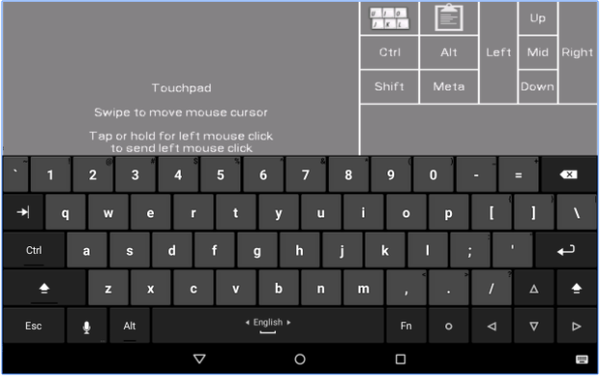 Este é um aplicativo gratuito que não requer nenhum driver em seu computador - como você verá, os aplicativos abaixo podem funcionar apenas se em seu computador você configurar primeiro um cliente servidor.
Este é um aplicativo gratuito que não requer nenhum driver em seu computador - como você verá, os aplicativos abaixo podem funcionar apenas se em seu computador você configurar primeiro um cliente servidor.
Portanto, ao contrário da maioria das outras plataformas semelhantes, o teclado USB funcionará dentro da BIOS, dentro do bootloader, com qualquer sistema operacional e com qualquer hardware que tenha um soquete USB habilitado e disponível.
Em seu dispositivo Android, o aplicativo terá que adicionar funções de teclado e mouse à porta USB.
Infelizmente, esse processo não pode ser concluído pelo próprio aplicativo, a menos que você primeiro prepare algumas coisas adicionais.
A esse respeito, você terá que usar um smartphone com root (existem diferentes soluções de root com um clique que podem ser usadas para quase todos os dispositivos baseados em Android, então garantir root não deve ser um problema).
Além disso, você precisará atualizar um kernel personalizado dedicado dentro do sistema central do Android que alimenta seu aparelho - esta operação de flash pode ser concluída se uma imagem de recuperação personalizada estiver em execução em seu dispositivo (eu recomendo que você use a versão mais recente de recuperação TWRP para fazendo as coisas funcionarem desde sua primeira tentativa).
Portanto, antes de usar a ferramenta de teclado USB, faça o root em seu dispositivo Android e instale a recuperação TWRP. Em seguida, vá para GitHub e baixe o kernel personalizado que deve ser aplicado em seu aparelho.
E, finalmente, execute o teclado USB e conecte seu smartphone ou tablet ao computador via cabo USB para controlar o computador através de seus dispositivos portáteis.
Você pode baixar o teclado USB aqui.
Controle o seu PC com Windows 10 a partir do telefone com estes excelentes aplicativos Android!
2. Teclado Remoto Intel
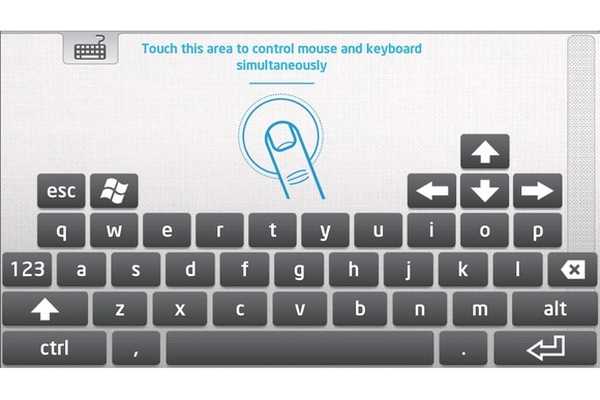 Este é um software dedicado desenvolvido pela Intel e disponível para computadores com Windows 8.1 e Windows 10. O aplicativo permitirá que você controle o seu computador através do seu smartphone ou tablet Android.
Este é um software dedicado desenvolvido pela Intel e disponível para computadores com Windows 8.1 e Windows 10. O aplicativo permitirá que você controle o seu computador através do seu smartphone ou tablet Android.
Em breve, o aplicativo irá emparelhar o dispositivo Android com o computador Windows, por meio de uma conexão sem fio, para que você possa usar seu dispositivo portátil como um teclado virtual e mouse.
Assim que o software for instalado e configurado em seu dispositivo Android, você poderá usar o aplicativo de teclado para controlar seu PC com Windows 10. Portanto, você pode controlar seu computador à distância, enquanto sua rede sem fio permitir.
Primeiro, você terá que instalar o aplicativo Intel Host em seu computador - você pode baixar o software Host de teclado remoto mais recente nesta página. Em seguida, siga as instruções na tela para instalar este programa no seu PC.
Em seguida, vá para o Google Play (o link para download pode ser acessado aqui) e baixe / instale o aplicativo Teclado Remoto Intel® em seu smartphone ou tablet.
No final, execute a ferramenta e emparelhe seu dispositivo Android com seu computador - isso é basicamente tudo o que deve ser feito.
Uma última coisa - o Intel Remote Keyboard é um programa distribuído gratuitamente, então você não precisa se preocupar.
O teclado físico continua sendo crucial! Obtenha o melhor de nossa lista!
3. Mouse remoto
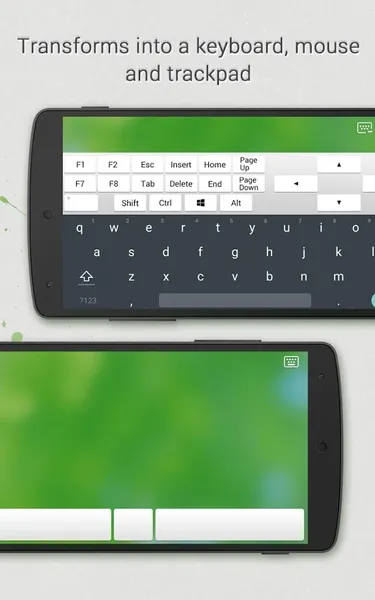 Mesmo que o aplicativo seja chamado Mouse remoto você poderá usá-lo para controlar seu PC com Windows 10 através de um teclado Android dedicado.
Mesmo que o aplicativo seja chamado Mouse remoto você poderá usá-lo para controlar seu PC com Windows 10 através de um teclado Android dedicado.
Claro, além disso, você pode usar um touchpad totalmente simulado que pode ser posteriormente facilmente personalizável.
O aplicativo traz alguns recursos remotos úteis que irão ajudá-lo a usar melhor seu PC através de um mouse e teclado removíveis e tudo enquanto estiver usando seu smartphone ou tablet Android.
O aplicativo recebeu boas críticas no Google Play e atualmente tem um status de classificação de 4,1, o que é bom especialmente porque estamos discutindo sobre um aplicativo de terceiros que não foi desenvolvido pela Intel ou pelo Google.
O uso do mouse remoto é bastante semelhante ao que já explicamos na seção anterior.
Você precisará instalar o aplicativo em seu dispositivo Android, enquanto em seu computador você terá que instalar o servidor Remote Mouse.
Quando o aplicativo está configurado em ambos os dispositivos, você pode iniciar o processo de pareamento.
Agora, além de usar o teclado virtual, você também poderá: desligar, reiniciar, fazer logoff ou colocar seu computador em hibernação; mova o cursor do mouse simplesmente agitando o telefone no ar; usar o recurso de reconhecimento de fala nativo do Android; e muito mais.
O mouse remoto também está disponível gratuitamente - você pode baixar este aplicativo aqui.
4. Mouse e teclado remoto
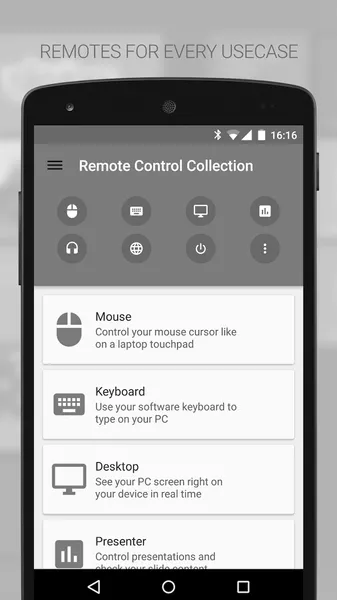 Mouse e teclado remoto é um bom aplicativo que permite usar o Android como teclado do PC.
Mouse e teclado remoto é um bom aplicativo que permite usar o Android como teclado do PC.
No entanto, ele não terá tantos recursos quanto os aplicativos já revisados acima e exibirá anúncios dentro da funcionalidade do aplicativo se você escolher a versão gratuita.
Com este software, você poderá controlar o mouse através de um touchpad virtual e digitar texto com o teclado do software Android ou um teclado de hardware integrado.
Outros recursos remotos adicionais não estão incluídos, então você obterá apenas funcionalidades básicas.
O aplicativo tem uma pontuação de 3,9 no Google Play - as análises dizem que o teclado nem sempre funciona corretamente, então algumas reinicializações podem ser necessárias de vez em quando; o touchpad virtual está funcionando maravilhosamente bem.
Você pode baixar Mouse & Keyboard Remote aqui - o aplicativo de servidor para o seu PC com Windows 10 também está disponível na página oficial do aplicativo Google Play.
Procurando o melhor software de teclado? Aqui estão nossas principais escolhas!
5. MouseMote AirRemote Full
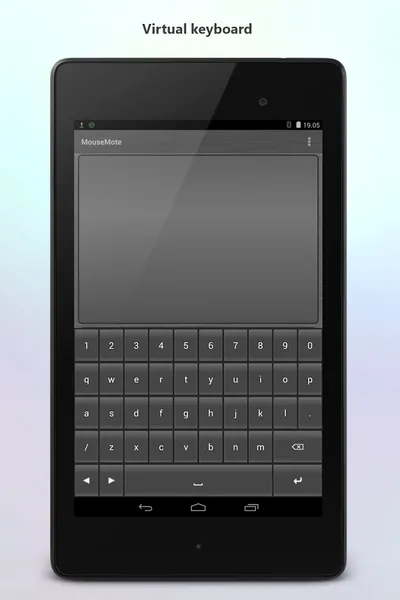 MouseMote AirRemote Full é semelhante ao Mouse & Keyboard Remote em termos de funcionalidade básica e recursos integrados.
MouseMote AirRemote Full é semelhante ao Mouse & Keyboard Remote em termos de funcionalidade básica e recursos integrados.
No entanto, este é um aplicativo pago para que você não veja nenhum anúncio ao usar o teclado virtual ou touchpad ou ao tentar controlar seu PC com Windows 10 por meio de seu smartphone ou tablet Android.
O aplicativo usa controles de gestos, pode ser conectado por Bluetooth ou Wi-Fi, tem modo de navegador da Web e vem com modo PowerPoint e controles de reprodutor de mídia integrados.
Conforme já descrito, este é um aplicativo pago e custa US $ 2,31. Você pode baixar e instalar a ferramenta nesta página - a partir dela, você também pode instalar o aplicativo de servidor dedicado para o seu PC com Windows 10.
Pensamentos finais
Então, se você quiser usar seu dispositivo portátil Android como teclado e / ou touchpad do PC, você pode usar um dos aplicativos que foram analisados acima.
Caso você já tenha testado outras plataformas semelhantes que permitem controlar seu computador Windows 10 à distância, compartilhe sua experiência conosco e com nossos leitores - com base em suas observações, atualizaremos este tutorial de acordo.
Claro, você receberá todos os créditos, então, use o campo de comentários abaixo sem hesitar.
HISTÓRIAS RELACIONADAS PARA VERIFICAR:
- O novo smartphone Android da Razer está disponível nas lojas Microsoft nos Estados Unidos e Canadá
- O Windows 10 Mobile está morto, então agora você pode pular para Android / iOS
- O Arrow Hub da Microsoft sincroniza seus arquivos entre PC e Android
- Todas as dicas do Windows 10 que você precisa saber
- Problemas Android
- software windows
 Friendoffriends
Friendoffriends



